- Зохиолч Jason Gerald [email protected].
- Public 2023-12-16 11:28.
- Хамгийн сүүлд өөрчлөгдсөн 2025-01-23 12:28.
Google Docs бол олон функц бүхий онлайн үг боловсруулах програм юм. Google Docs -ийн тусламжтайгаар та өөрчилсөн товхимол үүсгэх эсвэл товхимлын загварыг ашиглан хурдан товхимол үүсгэх боломжтой. Загвар галлерейд байгаа олон мянган загварыг үзэж өөрийн хэрэгцээнд нийцсэн загварыг олоорой. Та зөвхөн Google Docs сайтаар дамжуулан товхимол үүсгэх боломжтой бөгөөд таны үүсгэсэн товхимлууд Google Драйвт автоматаар хадгалагдах болно.
Алхам
2 -ийн 1 -р арга: Гараар товхимол хийх
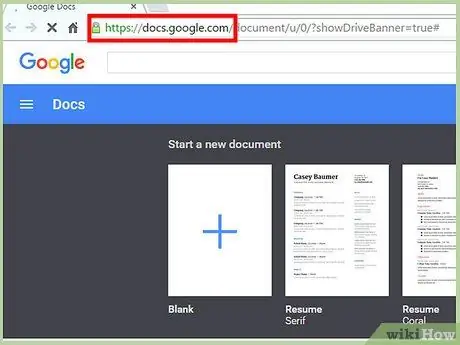
Алхам 1. Хөтөч дээрээ шинэ таб нээгээд Google Docs руу орно уу
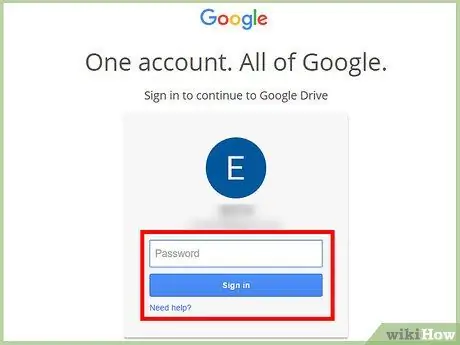
Алхам 2. Нэвтрэх талбарт Gmail имэйл хаяг, нууц үгээ оруулна уу
Таны Google Бүртгэлийг Google Докс зэрэг бүх Google үйлчилгээнд нэвтрэхэд ашиглаж болно. Бүртгэлийнхээ мэдээллийг оруулсны дараа Нэвтрэх дээр дарна уу.
Google Докс руу нэвтэрсний дараа та эхлэх лавлахыг харах болно. Хэрэв та баримт бичгийг Google Драйвт хадгалсан бол энэ дэлгэц дээр тэдгээрт хандах боломжтой
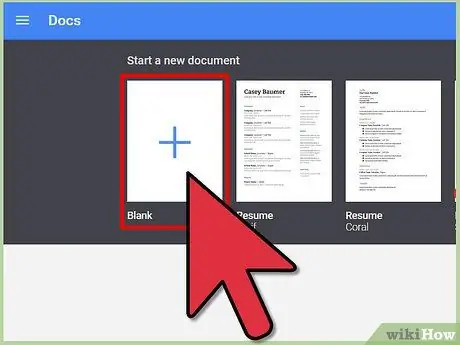
Алхам 3. "+" тэмдэг бүхий том улаан тойрог дүрс дээр дарж шинэ документ үүсгэнэ үү
Энэ нь дэлгэцийн баруун доод буланд байна. Үг боловсруулах интерфэйсийг агуулсан шинэ таб эсвэл цонх гарч ирнэ.
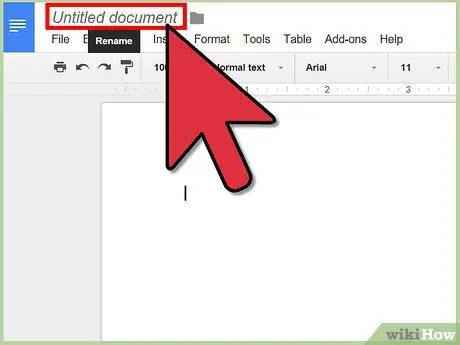
Алхам 4. Дэлгэцийн баруун дээд буланд байгаа баримт бичгийн нэрийг дарж нэрийг нь өөрчилнө үү
Гарч ирсэн цонхонд баримт бичгийн шинэ нэрийг оруулаад OK дарна уу.
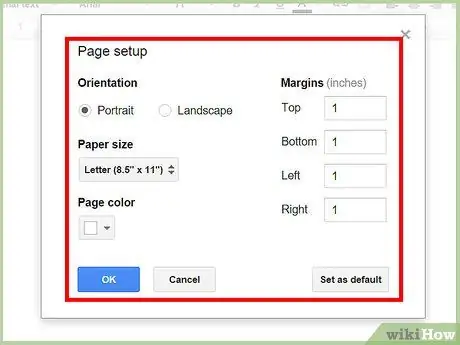
Алхам 5. Баримт бичгийн чиглэлийг тохируулна уу
Ерөнхийдөө Google Docs-ийн шинэ баримт бичиг нь хөрөг зурагтай байх болно. Хэрэв та ландшафтын товхимол үүсгэх шаардлагатай бол Файл> Хуудасны тохиргоо дээр дарж, Зүг чиглэлийн доор байрлах Ландшафт товчийг дарна уу. Үүний дараа OK дарна уу. Одоо баримт бичиг нь ландшафтын чиглэлд харагдах болно.
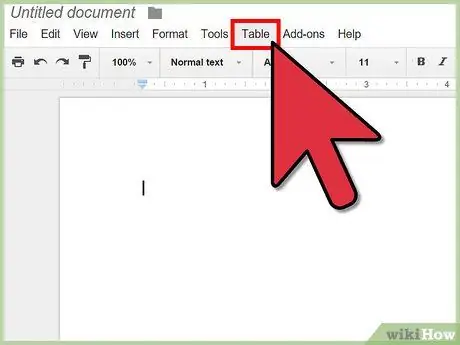
Алхам 6. Хүснэгтийг оруулна уу
Ихэнх товхимлыг хоёр, гурав дахин нугалсан хэлбэрээр танилцуулдаг. Та товхимолоо зохион байгуулахад хялбар болгох үүднээс атирааны тоогоор баганын тоог агуулсан хүснэгт оруулна уу. Цэсийн мөрөнд Хүснэгт дээр дараад Insert Table сонгоно уу. Танд хэрэгтэй хэмжээсүүд дээр дарна уу. Хоёр давхар товхимол гаргахын тулд хоёр багана, гурвалсан товхимол хийхийн тулд гурван багана оруулна уу. Үүний дараа та баримт бичигт байгаа хүснэгтийг харах болно.
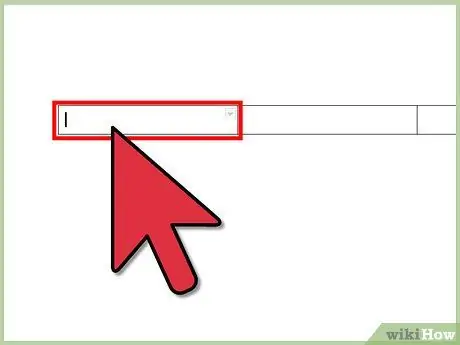
Алхам 7. Товхимлын агуулгыг оруулна уу
Товхимлын загварыг угсарсны дараа та үүнийг агуулгаар дүүргэж болно. Шаардлагатай текстийг зохих байршилд оруулна уу.
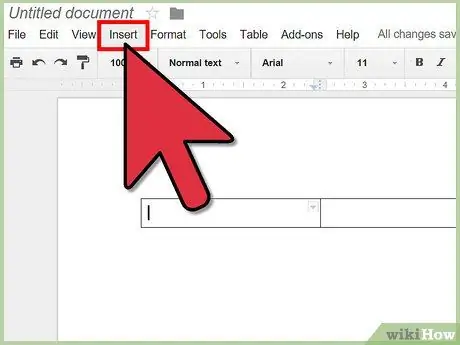
Алхам 8. Товхимолоо илүү сэтгэл татам болгохын тулд зураг оруулах
Цэсийн талбараас Insert дээр дараад Зураг дээр дарна уу. Зураг байршуулах цонх гарч ирнэ. Байршуулахын тулд оруулахыг хүссэн зургаа чирнэ үү. Зургийг байршуулж, баримт бичигт гарч ирсний дараа та зургийн байрлал, хэмжээг тохируулж болно.
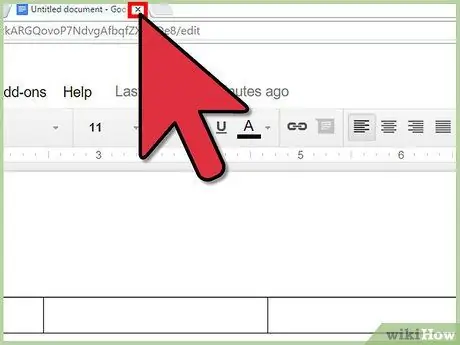
Алхам 9. Товхимол үүсгэх үйл явцыг дуусгахын тулд Google Docs таб эсвэл цонхыг хаа
Таны ажил автоматаар хадгалагдах болно. Та товхимлын файлуудыг Google Докс эсвэл Google Драйваас үзэх боломжтой.
2 -ийн 2 -р арга: Загвар бүхий товхимол үүсгэх
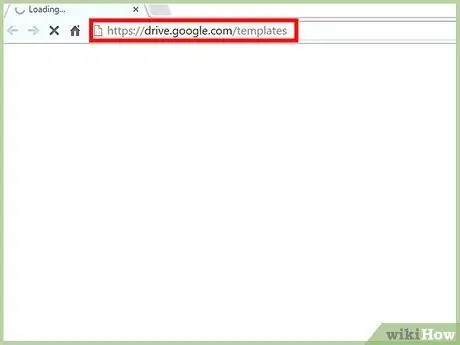
Алхам 1. Хөтөч дээрээ шинэ таб нээгээд Google Драйвын загвар хуудас руу орно уу
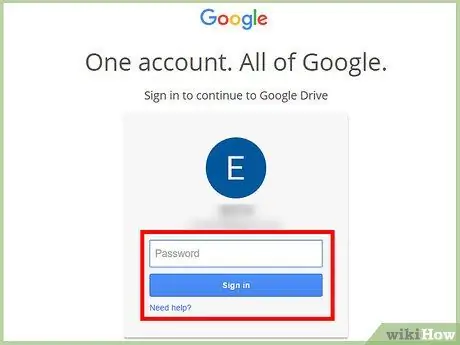
Алхам 2. Нэвтрэх талбарт Gmail имэйл хаяг, нууц үгээ оруулна уу
Таны Google Бүртгэлийг Google Докс зэрэг бүх Google үйлчилгээнд нэвтрэхэд ашиглаж болно. Бүртгэлийнхээ мэдээллийг оруулсны дараа Нэвтрэх дээр дарна уу.
Google акаунтаараа нэвтэрсний дараа та бүх нийтийн загвар, ашигласан загвар, үүсгэсэн загвараа харах болно
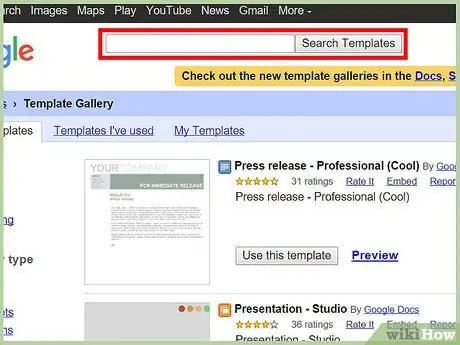
Алхам 3. Хуудасны дээд хэсэгт байрлах хайлтын мөрөнд түлхүүр үг оруулах замаар товхимлын загвар хайх, дараа нь хайлтын мөрийн хажууд байгаа хайлтын загварыг дарна уу
Бүх товхимлын загварууд дэлгэц дээр гарч ирнэ.
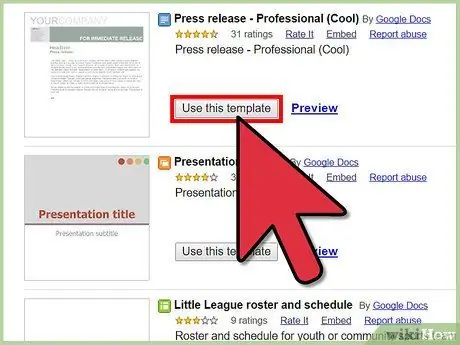
Алхам 4. Хайлтын үр дүнд анхаарлаа хандуулаарай
Та загварыг загвар нэр, загвар бүтээгч эсвэл загварын товч тайлбараар хайх боломжтой. Загвар ашиглахын тулд энэ загварыг ашиглах дээр дарна уу.
Таны сонгосон загварыг Google Docs дээр ачаалах болно
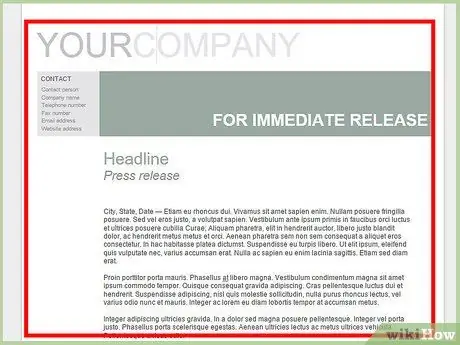
Алхам 5. Товхимлыг засах
Загварыг зүгээр л ашиглаж болохгүй, учир нь энэ нь таны танилцуулгаас огт өөр зорилгоор бүтээгдсэн байж магадгүй юм. Товхимлын агуулгыг өөрийн хэрэгцээнд нийцүүлэн өөрчлөх. Загварууд нь ашигтай байдаг тул та эхнээс нь товхимол хийх шаардлагагүй болно.
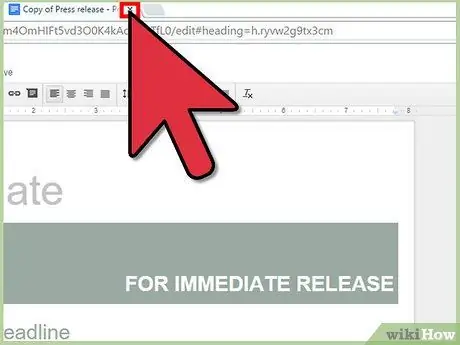
Алхам 6. Товхимол үүсгэх үйл явцыг дуусгахын тулд Google Docs таб эсвэл цонхыг хаа
Таны ажил автоматаар хадгалагдах болно. Та товхимлын файлуудыг Google Докс эсвэл Google Драйваас үзэх боломжтой.






